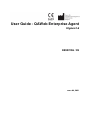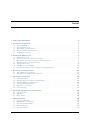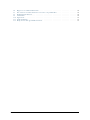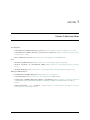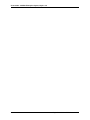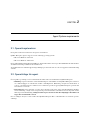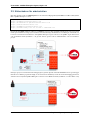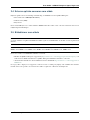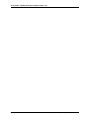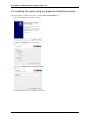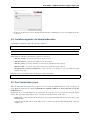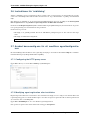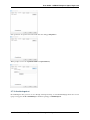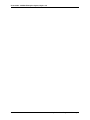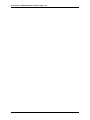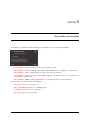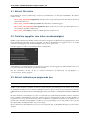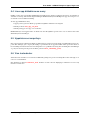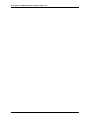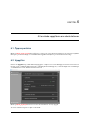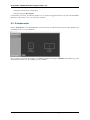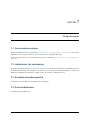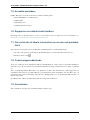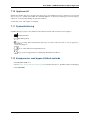User Guide - QAWeb Enterprise Agent
Utgåva 2.6
K5902156 / 09
mars 04, 2021


Innehåll
1 Länkar till dokumentation 1
2 Agent System requirements 3
2.1 Operativsystemkrav . . . . . . . . . . . . . . . . . . . . . . . . . . . . . . . . . . . . . . . . . . 3
2.2 Operativläge för agent . . . . . . . . . . . . . . . . . . . . . . . . . . . . . . . . . . . . . . . . 3
2.3 Nätverkskrav för arbetsstation . . . . . . . . . . . . . . . . . . . . . . . . . . . . . . . . . . . . 4
2.4 Externa optiska sensorer som stöds . . . . . . . . . . . . . . . . . . . . . . . . . . . . . . . . . . 5
2.5 Bildskärmar som stöds . . . . . . . . . . . . . . . . . . . . . . . . . . . . . . . . . . . . . . . . 5
3 Installing the QAWeb agent 7
3.1 Installation overview . . . . . . . . . . . . . . . . . . . . . . . . . . . . . . . . . . . . . . . . . 7
3.2 Downloading the agent installation software . . . . . . . . . . . . . . . . . . . . . . . . . . . . . 7
3.3 Installing the agent using the graphical installation wizard . . . . . . . . . . . . . . . . . . . . . . 8
3.4 Installera agenten via kommandoraden . . . . . . . . . . . . . . . . . . . . . . . . . . . . . . . . 9
3.5 Post installation steps . . . . . . . . . . . . . . . . . . . . . . . . . . . . . . . . . . . . . . . . . 9
3.6 Instruktioner för ”avbildning” . . . . . . . . . . . . . . . . . . . . . . . . . . . . . . . . . . . . . 10
3.7 Använd barcocong.exe för att modiera agentkongurationen . . . . . . . . . . . . . . . . . . . 10
4 Översikt av användargränssnitt 13
4.1 Ikon i Windows aviseringsdel . . . . . . . . . . . . . . . . . . . . . . . . . . . . . . . . . . . . . 13
4.2 Statuspanel och uppgifter om arbetsstation . . . . . . . . . . . . . . . . . . . . . . . . . . . . . . 13
5 Att använda statuspanelen 15
5.1 Aktuell QA-status . . . . . . . . . . . . . . . . . . . . . . . . . . . . . . . . . . . . . . . . . . 16
5.2 Förfallna uppgifter som kräver användaråtgärd . . . . . . . . . . . . . . . . . . . . . . . . . . . . 16
5.3 Aktuell indikation på omgivande ljus . . . . . . . . . . . . . . . . . . . . . . . . . . . . . . . . . 16
5.4 Låsa upp bildskärmens meny . . . . . . . . . . . . . . . . . . . . . . . . . . . . . . . . . . . . . 17
5.5 Uppdatera serverpolicyn . . . . . . . . . . . . . . . . . . . . . . . . . . . . . . . . . . . . . . . 17
5.6 Visa testmönster . . . . . . . . . . . . . . . . . . . . . . . . . . . . . . . . . . . . . . . . . . . 17
6 Att använda uppgifterna om arbetsstationen 19
6.1 Öppna portalen . . . . . . . . . . . . . . . . . . . . . . . . . . . . . . . . . . . . . . . . . . . . 19
6.2 Uppgifter . . . . . . . . . . . . . . . . . . . . . . . . . . . . . . . . . . . . . . . . . . . . . . . 19
6.3 Komponenter . . . . . . . . . . . . . . . . . . . . . . . . . . . . . . . . . . . . . . . . . . . . . 20
7 Viktig information 21
7.1 Versionskommentarer . . . . . . . . . . . . . . . . . . . . . . . . . . . . . . . . . . . . . . . . . 21
7.2 Indikationer för användning . . . . . . . . . . . . . . . . . . . . . . . . . . . . . . . . . . . . . . 21
7.3 Avsedda användningsmiljö . . . . . . . . . . . . . . . . . . . . . . . . . . . . . . . . . . . . . . 21
7.4 Kontraindikationer . . . . . . . . . . . . . . . . . . . . . . . . . . . . . . . . . . . . . . . . . . 21
7.5 Avsedda användare . . . . . . . . . . . . . . . . . . . . . . . . . . . . . . . . . . . . . . . . . . 22
i

7.6 Rapportera en säkerhetsrisk/incident . . . . . . . . . . . . . . . . . . . . . . . . . . . . . . . . . 22
7.7 Gör så här för att hämta information om version och produktetikett . . . . . . . . . . . . . . . . . 22
7.8 Friskrivningsmeddelande . . . . . . . . . . . . . . . . . . . . . . . . . . . . . . . . . . . . . . . 22
7.9 Varumärken . . . . . . . . . . . . . . . . . . . . . . . . . . . . . . . . . . . . . . . . . . . . . . 22
7.10 Upphovsrätt . . . . . . . . . . . . . . . . . . . . . . . . . . . . . . . . . . . . . . . . . . . . . . 23
7.11 Symbolförklaring . . . . . . . . . . . . . . . . . . . . . . . . . . . . . . . . . . . . . . . . . . . 23
7.12 Komponenter med öppen källkod används . . . . . . . . . . . . . . . . . . . . . . . . . . . . . . 23
ii

KAPITEL 1
Länkar till dokumentation
Användarguider:
• ’Användarguide för QAWeb Enterprise-portalen <https://documentation-qaweb.healthcare.barco.com>’_
• ’Användarguide för QAWeb Enterprise-agenten (det här dokumentet) <https://documentation-qaweb-agent.
healthcare.barco.com>’_
• ’Barco-bildskärmar som stöds <https://www.barco.com/en/support/docs/TDE10174>’_
Stöd:
• ’Stödsida för QAWeb Enterprise <https://www.barco.com/en/support/qaweb-enterprise>’_
• ’Stödsida: dokument och användarguider (PDF) <https://www.barco.com/en/support/qaweb-enterprise/
docs>’_
• `Stödsida: Kunskapsbas <https://www.barco.com/en/support/qaweb%20enterprise/knowledge-base>’_
Allmän produktinformation:
• ’Landningssida för QAWeb Enterprise <https://www.barco.com/qaweb>’_
• ’Versionsinformation <https://www.barco.com/en/support/docs/TDE10170>’_
• ’Vanliga frågor om QAWeb Enterprises säkerhet och anslutningar <https://www.barco.com/services/website/
en/TdeFiles/Download?FileNumber=TDE10233&TdeType=1&Revision=00&ShowDownloadPage=
False>’_
• ’Sekretessmeddelande för produkten <https://www.barco.com/en/about-barco/legal/privacy-policy/
product-privacy-statement#qawebe>’_
1

User Guide - QAWeb Enterprise Agent, Utgåva 2.6
2 Kapitel 1. Länkar till dokumentation

KAPITEL 2
Agent System requirements
2.1 Operativsystemkrav
Detta gäller endast arbetsstationerna där agenten är installerad.
QAWeb Enterprise Agent is supported on the following operating systems:
• Microsoft Windows 7 64-bitars
• Microsoft Windows 10 64-bitars
För att säkerställa korrekta kalibreringsvillkor för diagnostiska bilder som visas på dina bildskärmar ska du kontrollera
att funktionen Nattläge i Windows 10 är inaktiverad.
Vi rekommenderar att säkerhetsuppdateringar tillämpas på arbetsstationen ofta och att en uppdaterad antiviruslösning
används.
2.2 Operativläge för agent
Överväg vilket operativläge som överensstämmer med dina behov när du distribuerar QAWeb Enterprise.
• Onlineläge: Agenten använder en nätverksanslutning för att kommunicera till QAWeb Enterprises onlineser-
vice vilket möjliggör en centraliserad översikt och konguration. Kalibrering och QA-tester kontrolleras av
policyer och resultaten lagras i onlineservicen och kan nås genom att öppna QAWeb Enterprise-portalen med
en webbläsare som stöds.
• Fristående läge: I det fristående operativa läget använder agenten inte någon nätverksanslutning. Kongu-
ration, kalibrering och QA-tester är begränsade på arbetsstationsnivå. Använd bara det här läget när det inte
nns någon nätverksanslutning.
Viktigt: Det här läget är för närvarande inte tillgängligt och kommer att
läggas till i en kommande version.
För att verkligen dra nytta av alla fördelar med QAWeb Enterprise Barco rekommenderas att använda agenten i
onlineläge.
3

User Guide - QAWeb Enterprise Agent, Utgåva 2.6
2.3 Nätverkskrav för arbetsstation
När man använder agenten i onlineläget kräver arbetsstationen tillgång till följande URLS för vilken onlinetjänsten
Barco QAWeb Enterprise är värd:
https://qaweb.healthcare.barco.com
https://qawebapi.healthcare.barco.com
https://documentation-qaweb.healthcare.barco.com
https://auth.healthcare.barco.com
https://qawebdata.healthcare.barco.com
https://a3n9amleodurj6-ats.iot.eu-west-1.amazonaws.com
För nätverk där HTTP-trak bara tillåts via en HTTP-proxyserver måste du hämta informationen om proxyservern
innan agenten installeras. Om proxyservern har stöd för autentisering rekommenderar vi att du skapar en användare/ett
lösenord som används för installation av alla QAWeb Enterprise Agents. Observera att QAWeb Agent måste köras
som ett Windows lokalt systemkonto – det går inte att köra agenten som en domänanvändare och även autentisera
proxyn.
Om ingen proxyserver används men brandväggsregler begränsar utgående internetkommunikation bör agenten läggas
till i listan över tillåtna program med hjälp av arbetsstationens värdnamn (och inte med autentiseringsuppgifterna för
domänen eftersom tjänsten QAWeb Enterprise bör köras som ett Windows lokalt systemkonto, så som beskrivs ovan)
4 Kapitel 2. Agent System requirements

User Guide - QAWeb Enterprise Agent, Utgåva 2.6
2.4 Externa optiska sensorer som stöds
Följande optiska sensorer för mätning och kalibrering av bildskärmar stöds av QAWeb Enterprise:
• Barco LCD-sensor MKII (P/N B4100035)
• LXCan-sensor (USB)
• Raysafe X2
För att använda Raysafe x2, se till att installera .NET Framework 4.5 eller senare och starta om datorn. Gör även en
nolljustering innan mätningen.
2.5 Bildskärmar som stöds
Observera: Vi rekommenderar starkt att alla bildskärmar ansluts till arbetsstationen med en USB-kabel. Detta
ger bättre stabilitet vad gäller kommunikation mellan agenten och bildskärmen och medför att vissa åtgärder körs
snabbare.
Observera: Följande bildskärmar kräver alltid en USB-anslutning. MDNG-2120, MDNG-3220, MDNC-2221,
MDRC-1219, MDRC-2122, MDRC-2221, MDRC-2222, MDRC-2224, MDRC-2321, MDRC-2324.
För att visa en lista över bildskärmar från Barco som stöds:
• Bläddra till QAWeb Enterprise supportsida (https://www.barco.com/en/support/qaweb%20enterprise) och
ladda ner den tekniska informationen: ”QAWeb Enterprise-bildskärmar från Barco som stöds”
• Alternativt kan du ladda ner det här dokumentet med en direktlänk: https://www.barco.com/en/support/docs/
TDE10174
If a legacy Barco display is not supported, it will be treated as a third-party display and communication with the
internal sensors isn’t possible. An external sensor will be required for calibration and all QA tests.
2.4. Externa optiska sensorer som stöds 5

User Guide - QAWeb Enterprise Agent, Utgåva 2.6
6 Kapitel 2. Agent System requirements

KAPITEL 3
Installing the QAWeb agent
3.1 Installation overview
Before installing the software on a workstation, refer to the system requirements (See Agent System requirements
(page 3)). Additionally, note that installing the QAWeb agent requires administrative privileges on the workstation.
The installation can be performed in two ways:
• Using the graphical installation wizard.
• Använda kommandoradsgränssnittet: Det här möjliggör installering av QAWeb-agenten på ett stort antal ar-
betsstationer med hjälp av automatiserade programvarudistributionsverktyg.
Om en äldre QAWeb Enterprise-agentversion redan är installerad kommer den automatiskt att uppgraderas vid in-
stallationsprocessen. Det är inte nödvändigt att först avinstallera den äldre versionen.
När QAWeb-agenten installeras för användning i onlineläge:
• I QAWeb Enterprise-portalen kan du hämta organisations-ID och registreringsnyckel för din QAWeb
Enterprise-organisation. Det här kommer att användas för att registrera arbetsstationen hos din organisation
under installationsprocessen.
• Om en HTTP-proxyserver måste användas för att få tillgång till onlineservicen ska du ha kongurationsupp-
gifterna tillgängliga (serverns värdnamn eller adress, port, användare och lösenord).
3.2 Downloading the agent installation software
The latest version of the QAWeb agent software can be downloaded from the QAWeb Enterprise Portal:
1. Logga in i portalen (https://qaweb.healthcare.barco.com).
2. Klicka på Administration i rubrikmenyn.
3. Klicka på Min organisation i sidomenyn.
4. Klicka på knappen Hämta för att hämta installationsprogrammet för QAWeb Enterprise Agent.
7

User Guide - QAWeb Enterprise Agent, Utgåva 2.6
3.3 Installing the agent using the graphical installation wizard
Launch the graphical installation wizard by executing qaweb-agent-installer.exe.
1. På första sidan klickar du på knappen Nästa.
2. Congure the HTTP proxy server settings.
3. Enter the organization ID and registration key.
4. Vänta till installationen av programvaran är slutförd.
8 Kapitel 3. Installing the QAWeb agent

User Guide - QAWeb Enterprise Agent, Utgåva 2.6
5. I slutet av installationsproceduren. Du kan även klicka i rutan ”anslutningstest” för att testa tillgången till onli-
neservicen.
3.4 Installera agenten via kommandoraden
Command-line installation requires the following arguments:
qaweb-agent-installer.exe /S /ORG <organization ID> /REGKEY <registrationkey>
Observera: Observera att alla alternativ är skiftlägeskänsliga.
Additionally, the following command line parameters can be used:
• /PROXY_NAME to specify the hostname of the proxy server
• /PROXY_PORT to specify the port number of the proxy server
• /PROXY_USR to specify the username needed for proxy authentication (if required)
• /PROXY_PWD to specify the password needed for proxy authentication (if required)
• /WORKSTATION_DETAIL_SHORTCUT to add a shortcut to the desktop to open the workstation detail
window of the agent
Installera agenten via kommandoraden med hjälp av följande kommando:
qaweb-agent-installer.exe /S /X
3.5 Post installation steps
When the installation and registration procedure has been successful, the QAWeb Enterprise agent icon will appear
in the Windows notication area. It is recommended to congure Windows to always show this icon in the
notication area.
Immediately after successful installation and registration, the agent may start several QA tests and apply display
settings. The agent will evaluate which tasks to perform based on the following default values:
• Bildskärmarna som är anslutna till arbetsstationen får ett grundanvändningsområde (baserat på Barcos bild-
skärmsmodell).
• A default ambient light value of 35 lux will be used to calculate the reected ambient light during calibration
and QA tests.
3.4. Installera agenten via kommandoraden 9

User Guide - QAWeb Enterprise Agent, Utgåva 2.6
3.6 Instruktioner för ”avbildning”
Termen ”avbildning” syftar på förfarandet att skapa en bild av hela operativsystemet och den installerade program-
varan som sedan tillämpas/återställs till olika arbetsstationer för att ge slutanvändarna en pålitlig och kontrollerad
miljö.
När du skapar en avbildning av en arbetsstation med QAWeb Enterprise Agent är det viktigt att se till att agenten
inte är registrerad utan att genomföra registreringen efter att bilden har återställts.
Den körbara len RegisterAgent.exe (nns i installationskatalogen QAWeb Enterprise) kan användas för att genom-
föra agentregistrering efter att installationen har genomförts.
Den kan startas på två sätt:
• Med hjälp av ett graskt gränssnitt: Genom att dubbelklicka på RegisterAgent.exe eller starta den utan argu-
ment.
• Med hjälp av kommandoradsargument:
RegisterAgent.exe --key <registration key> --organization <organization ID>
3.7 Använd barcocong.exe för att modiera agentkonguratio-
nen
En rad inställningar kan modieras efter registrering med hjälp av den körbara len barcocong.exe, som nns i
installationskatalogen (C:\Program Files\Barco\QAWeb)
3.7.1 Conguring the HTTP proxy server
Öppna iken ”Proxy” för att modiera HTTP-proxyinställningarna.
3.7.2 Modifying agent registration after installation
Registreringen till onlineservicen kan utföras efter installation med hjälp av barcocong.exe. Det här kan krävas när
registreringen hoppades över under installationsprocessen eller när agenten registrerades till en annan organisation än
det var menat, eller av felsökningsskäl.
Öppna iken Anslutningar för att se den aktuella registreringsstatusen.
Om agenten är registrerad för närvarande kan du se knappen Avregistrera.
10 Kapitel 3. Installing the QAWeb agent

User Guide - QAWeb Enterprise Agent, Utgåva 2.6
Om agenten inte är registrerad för närvarande kan du se knappen Registrera.
When prompted, enter the organization ID and registration key.
3.7.3 Anslutningstest
Ett anslutningstest kan göras för att vara till hjälp vid diagnostisering av nätverksanslutningsproblem. För att sätta
igång testen öppnar du iken Anslutningar och klickar på knappen Anslutningstest.
3.7. Använd barcocong.exe för att modiera agentkongurationen 11

User Guide - QAWeb Enterprise Agent, Utgåva 2.6
12 Kapitel 3. Installing the QAWeb agent

KAPITEL 4
Översikt av användargränssnitt
4.1 Ikon i Windows aviseringsdel
Ikonen i aviseringsdelen av operativsystemet återspeglar arbetsstationens aktuella QA-status.
• |ikon_aktivitetsfält_ok| Förenlig: All QA-test har en förenlig QA-status. Det nns för närvarande inga för-
fallna QA-tester.
• |ikon_aktivitetsfält_väntande| Väntar på resultat: Väntar på resultat: Det nns minst en uppgift att utföra.
• |ikon_aktivitetsfält_nok| Icke-uppfyllande: Minst ett QA-test har en Icke-uppfyllande QA-status eftersom
den inte uppfyllde testkriterierna.
4.2 Statuspanel och uppgifter om arbetsstation
QAWebs användargränssnitt består av följande delar:
• QAWeb-agentens status panel visar sammanfattad information för användaren av arbetsstationen.
Öppna statuspanelen genom att vänsterklicka på agentikonen QAWeb i Windows aviseringsdel. Se
:ref:’status_panel_översikt’.
• Informationsfönstret för arbetsstationen är framför allt avsett för användare som behöver mer detaljerad
information om kalibrering, QA-tester eller systemkonguration. Det kan öppnas från statuspanelen genom att
klicka på ikonen |ikon_utrustning|. Se :ref:’arbetsstation_information_översikt’.
13

User Guide - QAWeb Enterprise Agent, Utgåva 2.6
14 Kapitel 4. Översikt av användargränssnitt

KAPITEL 5
Att använda statuspanelen
Vänsterklicka på agentikonen QAWeb i Windows aviseringsdel för att se statuspanelen för QAWeb.
• |ikon_nummer_1| Anger aktuell QA-status. Se :ref:’aktuell_qa_status’
• |ikon_nummer_2| Anger aktuellt uppmätt omgivande ljus (illuminans). Se :ref:’indikation_omgivande_ljus’
• |ikon_nummer_3| Om en uppgift håller på att utföras visas den i den här delen.
• |ikon_nummer_4| Den här delen visar förfallna uppgifter som kräver åtgärd av en användare. Se
:ref:’uppgifter_användaråtgärd’
• |ikon_nummer_5| Klicka på |ikon_utrustning| för att öppna informationen om arbetsstationen.
Den nedre delen av statuspanelen har en rad knappar:
• |lås upp_osd_ikon| Se :ref:’lås upp_osd’
• |ikon_omladdningspolicy| Se :ref:’omladdningspolicy’
• |testmönster_ikon| Se :ref:’visa_testmönster’
• |ikon_info_om| Se :ref:’om_produkt’
15

User Guide - QAWeb Enterprise Agent, Utgåva 2.6
5.1 Aktuell QA-status
Den kombinerade statusen på kalibrering och QA-tester sammanfattas i en enda QA-statusindikator. Den kan ha
följande värden.
• |ikon_status_uppfyllande| Uppfyllande: Alla QA-test har en uppfyllande QA-status. Det nns för närvarande
inga förfallna QA-tester.
• |ikon_status_väntande| Väntar på resultat: Det nns minst en förfallen uppgift.
• |ikon_status_icke-uppfyllande| Icke-uppfyllande: Minst ett QA-test har en Icke-uppfyllande QA-status ef-
tersom den inte uppfyllde testkriterierna.
• |ikon_status_fel| Varning: Det nns ett tekniskt problem som måste lösas.
5.2 Förfallna uppgifter som kräver användaråtgärd
QAWeb-agenten kommer automatiskt att utföra automatiserade uppgifter i bakgrunden. Vissa uppgifter kräver emel-
lertid användaråtgärd. Typiska exempel på uppgifter som kräver användaråtgärd är uppgifter som rör ett visuellt
testmönster eller uppgifter som använder mätningar med en extern optisk sensor.
Förfallna uppgifter som kräver användaråtgärd listas i statuspanelen.
Vänsterklicka på en förfallen uppgift i statuspanelen för att utföra den. När uppgiften är slutförd kommer den att tas
bort från statuspanelen ända till nästa gång den blir förfallen.
För mer information om hur du kan se detaljerad information om kalibrering och QA-uppgifter, se
:ref:’arbetsstation_detaljer_uppgifter’.
5.3 Aktuell indikation på omgivande ljus
Observera: Indikation på omgivande ljus kräver en Barco-bildskärm med en integrerad sensor för omgivande ljus.
QAWeb-agenten kommer regelbundet att mäta det omgivande ljuset (en mätning görs varje minut och de senaste
tre mätningarna kombineras för att eliminera tillfälliga variationer). Det här värdet visas på statuspanelen. Om era
bildskärmar med en kompatibel sensor nns tillgängliga räknas genomsnittet av mätningarna mellan era bildskärmar
ut.
Ett annat alternativ är att kongurera en policy för omgivande ljus som meddelar slutanvändaren när det omgivande
ljuset överskrider en kongurerbar gräns. När den här policyn för omgivande ljus är aktiv för agenten kommer ett
popupfönster att visas på arbetsstationen när gränsen överskrids för att påminna användaren om att minska det om-
givande ljuset. Användaren har möjlighet att avaktivera dessa popupvarningar resten av dagen (till exempel, om inga
era diagnostiska avläsningar kommer att göras den dagen).
För mer information om kongurationen av policyer för omgivande ljus, gå till QAWeb Enterprise-portalens använ-
darguide.
16 Kapitel 5. Att använda statuspanelen
Sidan laddas...
Sidan laddas...
Sidan laddas...
Sidan laddas...
Sidan laddas...
Sidan laddas...
Sidan laddas...
-
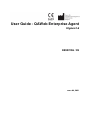 1
1
-
 2
2
-
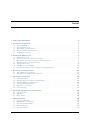 3
3
-
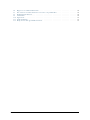 4
4
-
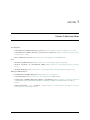 5
5
-
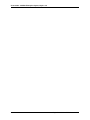 6
6
-
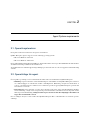 7
7
-
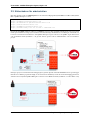 8
8
-
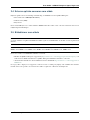 9
9
-
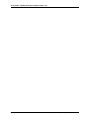 10
10
-
 11
11
-
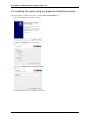 12
12
-
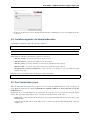 13
13
-
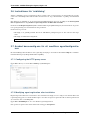 14
14
-
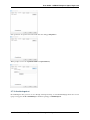 15
15
-
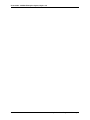 16
16
-
 17
17
-
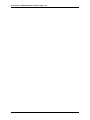 18
18
-
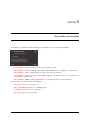 19
19
-
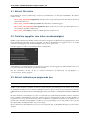 20
20
-
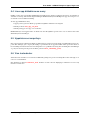 21
21
-
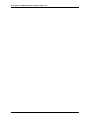 22
22
-
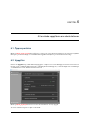 23
23
-
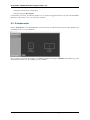 24
24
-
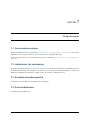 25
25
-
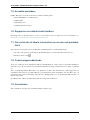 26
26
-
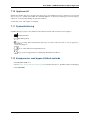 27
27
Relaterade papper
-
Barco MXRT-2600 Användarguide
-
Barco MXRT-2600 Användarguide
-
Barco MDPC-8127 Användarguide
-
Barco Nio Fusion 12MP MDNC-12130 Användarguide
-
Barco Coronis Fusion 6MP (MDCC-6530) Användarguide
-
Barco Nio 5MP LED (MDNG-5221) Användarguide
-
Barco Eonis 22" (MDRC-2122, Option BL) Användarguide
-
Barco MediCal QAWeb Användarguide
-
Barco MDRC-1219 Användarguide
-
Barco MDRC-2321 Användarguide